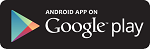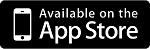ゆうちょのスマホ決済『ゆうちょPay』の使い方をまとめました。
ゆうちょ銀行口座を持っている人なら誰でも簡単に始めることができます。これからゆうちょPayを使おうかと思っている人、初心者の人はチェックしていきましょう。
この記事に書いてあること
ゆうちょPayとは?
概要
アプリに表示されたコードを提示するだけで簡単に決済することができます。
ゆうちょPayは、ゆうちょ銀行口座と連携しているので、口座に入っている金額以上の利用はできないため使いすぎることもなく、事前のチャージも不要です。利用履歴はゆうちょPayで管理可能。
対象店舗での買い物支払いや、公共料金の支払いにも利用することができます。
利用上限
利用上限は以下の金額まで自由に設定可能です。
| 1ヶ月の利用上限 | 500万円まで |
|---|---|
| 1日の利用上限 | 200万円まで |
ゆうちょPayのはじめかた
アプリのダウンロード
 ゆうちょPay
ゆうちょPay
アカウント登録をする
ゆうちょPayアプリをダウンロードしたら、まずはアカウント登録をしていきましょう。手元にゆうちょ銀行のキャッシュカードか通帳を用意しておくとスムーズですよ。
【アカウント登録】からスタートです。
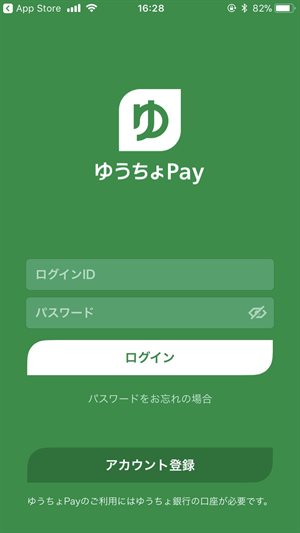
メールアドレスとログインIDを入力したら【確認コード送信】をタップ。
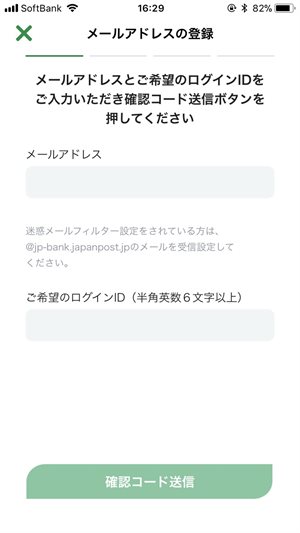
入力したメールアドレス宛に6桁の確認コードが届くので、それを入力しましょう。
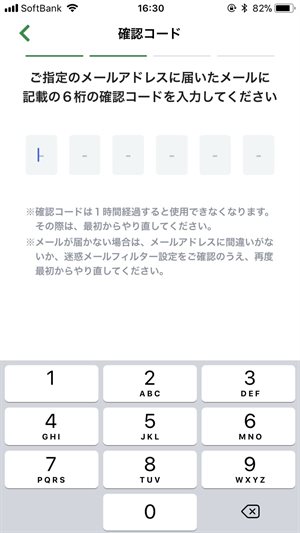
確認コードの入力に成功したら必要情報を埋めていきます。ログインパスワードと取引暗証番号は絶対に忘れないよう注意です。

全て入力が完了したら、利用規約とプライバイシーポリシーに同意して【口座設定へ進む】をタップ。
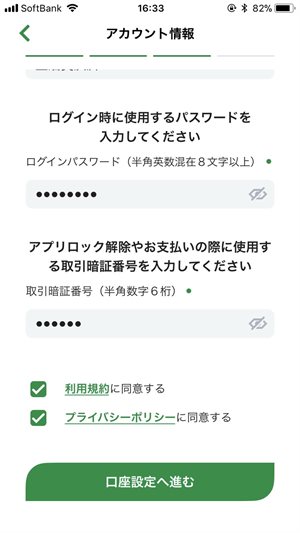
そのまま【口座設定に進む】をタップ。
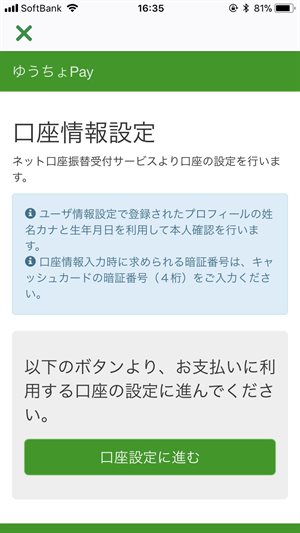
ここからゆうちょ銀行口座とアプリの連携を設定していきます。【ゆうちょ銀行(即時振替受付)】をタップ。
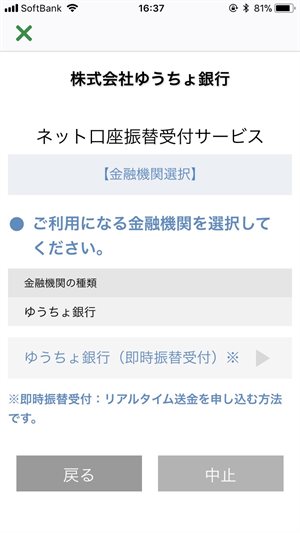
【金融機関へ】をタップ。
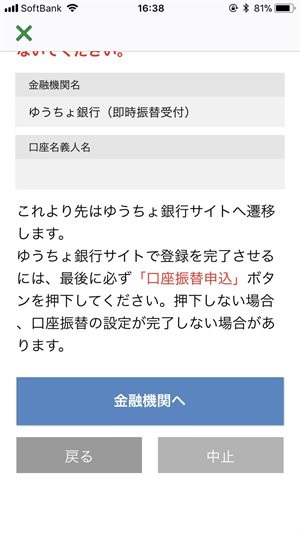
同意事項に同意します。
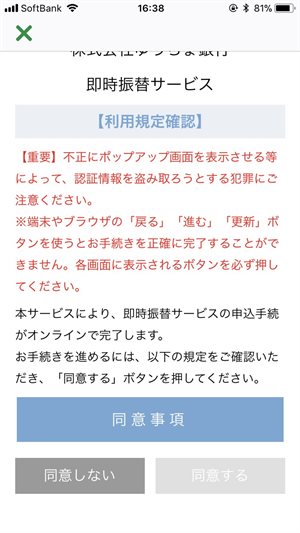
あなたのゆうちょ銀行口座情報を入力していきます。(※何回かページ遷移があります。)
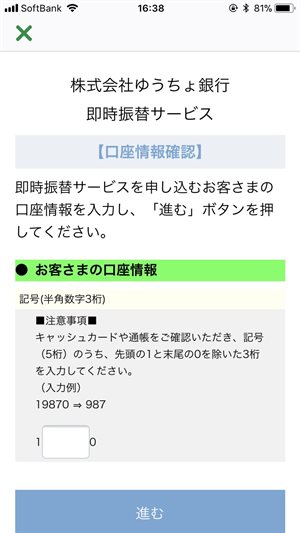
ゆうちょ銀行のキャッシュカード暗証番号を入力しましょう。
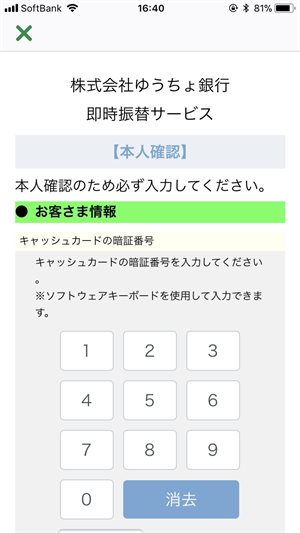
入力した内容に問題がなければ【口座振替申込】をタップ。
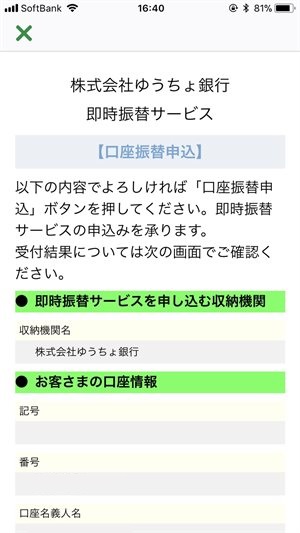
ゆうちょPayに口座情報が設定されました!
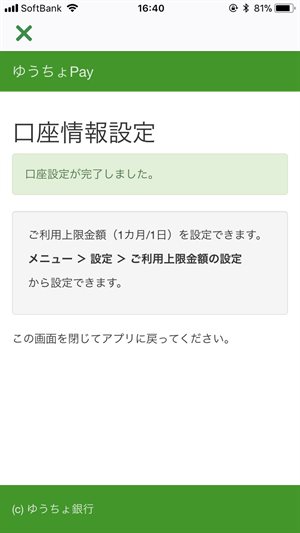
アプリに戻ると「ゆうちょPayへようこそ!」と表示されます。
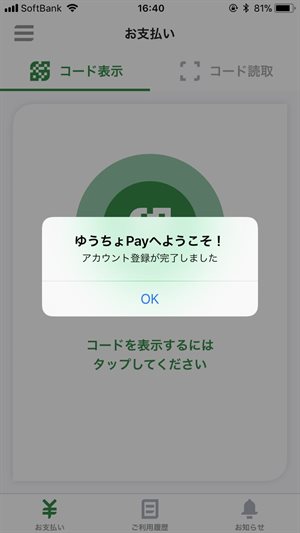
これでアカウント登録は完了です!!
ゆうちょPayの支払い方法
ゆうちょPayの支払い方法は、コード表示とコード読取2パターンあります。
コード表示
お支払いのタブから画面中央をタップ。
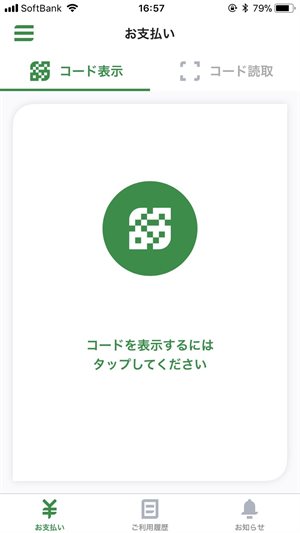
取引暗証番号を入力します。
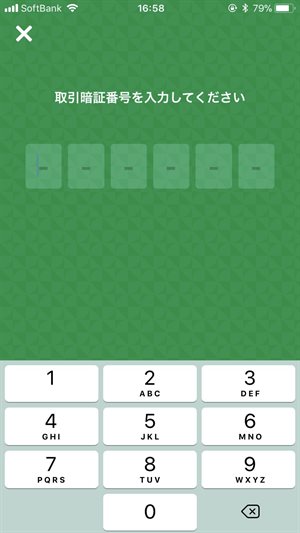
ここに表示されたバーコード/QRコードを店員さんい提示すれば支払いを行うことができます。
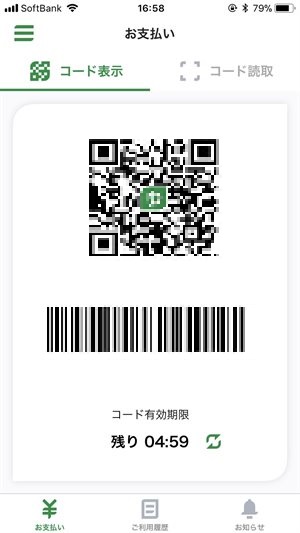
コード読取
バーコード/QRコードが表示されている状態からコード読取をタップするとカメラが起動します。

その状態でお店から提示されるコードを読み取り、支払い内容を確認すれば完了です。
なお、公共料金などの払込取扱票(請求書)にゆうちょPayロゴ&コードが記載されている場合は、コード読取でその場で決済することができます。